Dex에서 키보드 입력 언어 추가 및 변경 방법입니다.
- 날짜 2022-05-24
- 조회수 14,759
키보드 입력 언어 추가 및 변경 방법
Samsung DeX에서는 삼성 키보드가 최적화 되어 있어, 삼성 키보드 사용을 권장합니다.
스마트폰에 연결된 키보드의 입력 언어 추가 및 변경은 아래 방법을 통해 가능합니다.
입력 언어 추가 방법
☞ 설정 → 일반 → 삼성 키보드 설정 → 언어 및 키보드 형식 → 입력 언어 관리 → 언어 다운로드 → 다운로드 언어 ON
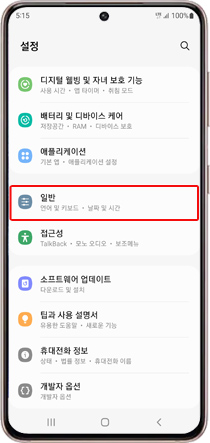
① 설정 > 일반
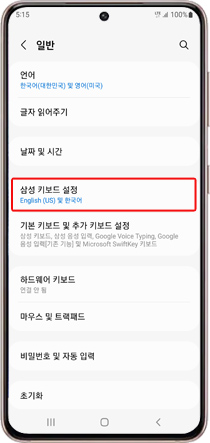
② 삼성 키보드 설정
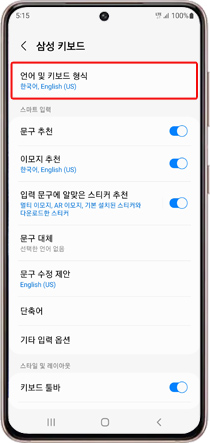
③ 언어 및 키보드 형식
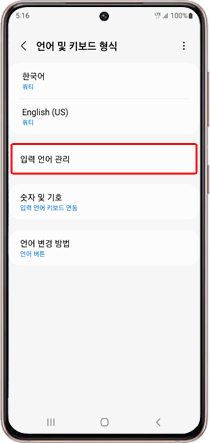
④ 입력 언어 관리
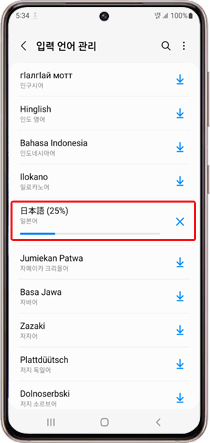
⑤ 언어 다운로드
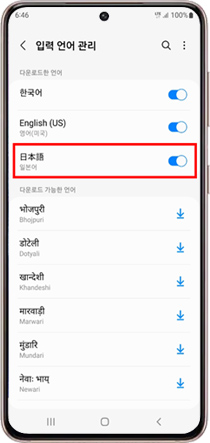
⑥ 다운로드 언어 ON
입력 언어 변경 방법
☞ 설정 > 일반 > 하드웨어 키보드 > 언어 선택
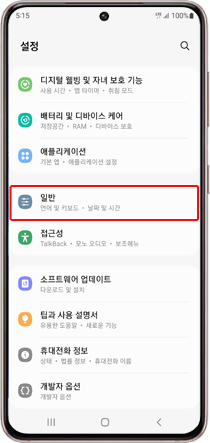
① 설정 > 일반
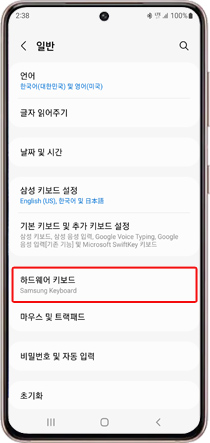
② 하드웨어 키보드
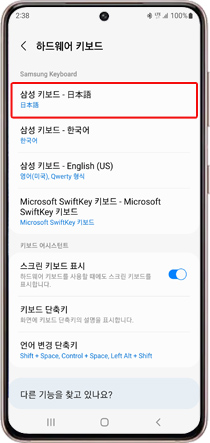
③ 언어 선택
자판 배열 확인 방법
해당 언어를 선택 시 안드로이드 OS가 지원하는 자판배열을 확인할 수 있습니다. 사용하는 하드웨어 키보드의 자판배열을 선택해 주세요.
☞ 설정 → 일반 → 삼성 키보드 설정 → 언어 및 키보드 형식 → 언어 선택 → 키보드 형식 선택
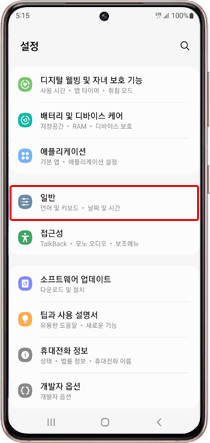
① 설정 > 일반
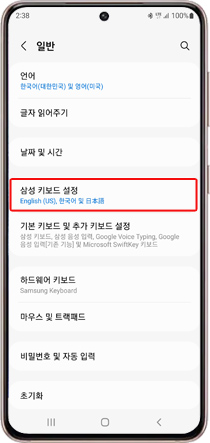
② 삼성 키보드 설정
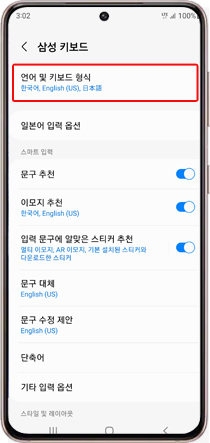
③ 언어 및 키보드 형식
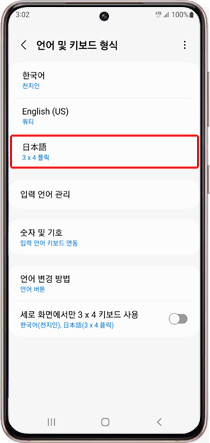
④ 언어 선택
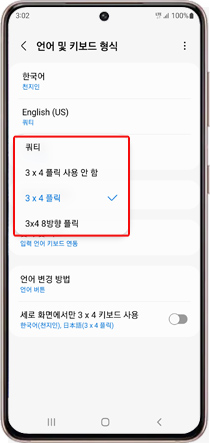
⑤ 키보드 형식 선택
입력 언어 변경 방법
자판배열 선택이 완료된 후에는, [한/영] 키 또는 [Shift]+[Space], [Control]+[Space], [왼쪽 Alt]+[Shift] 등 키보드 단축키로도 입력 언어를 변경할 수 있습니다.
일부 키보드 단축키를 끄려면 하드웨어 키보드 설정 내 언어 변경 단축키를 선택하세요.
☞ 설정 → 일반 → 하드웨어 키보드 → 언어 변경 단축키 → 언어 변경 단축키 OFF
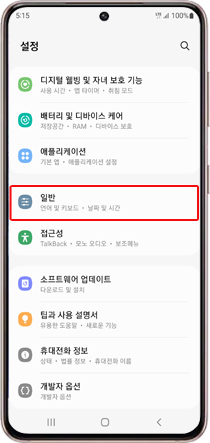
① 설정 > 일반
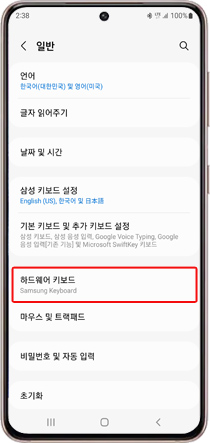
② 하드웨어 키보드
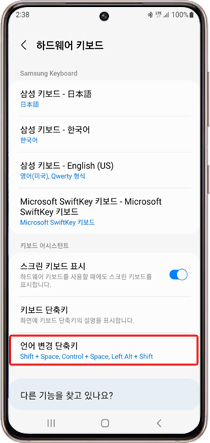
③ 언어 변경 단축키
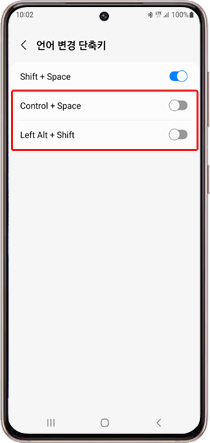
④ 언어 변경 단축키 OFF
키보드 단축키 사용 방법
Samsung DeX에서도 모바일 기기에서 지원하는 키보드 단축키를 사용할 수 있습니다.
지원되는 키보드 단축키 항목은 홈 화면에서 [F1] 키 또는[Windows, Command 또는 검색] 키 + [/] 키를 누르거나, 아래 방법으로 확인 할 수 있습니다.
☞ 설정 → 일반 → 하드웨어 키보드 → 키보드 단축키
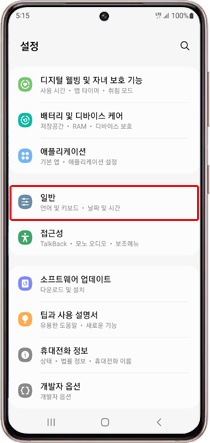
① 설정 >일반
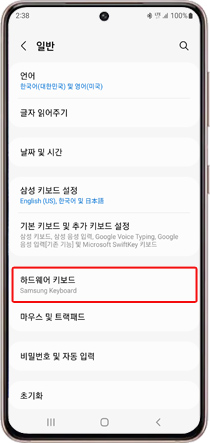
② 하드웨어 키보드
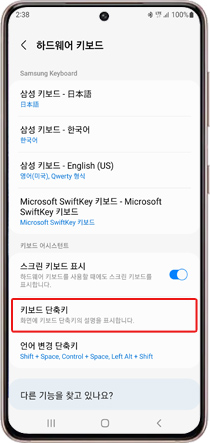
③ 키보드 단축키
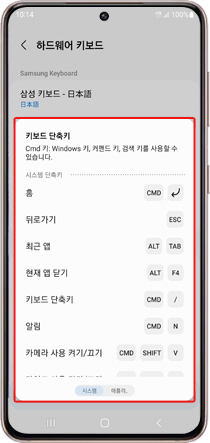
④ 키보드 단축키 확인